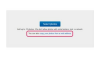Revolve-funktionen kan skabe komplicerede cylindre som affasede dåser.
Tegn en cirkel ved at holde "Shift"-tasten nede, mens du bruger "Ellipse"-værktøjet. Denne cirkel udgør byggestenen til din cylinder ved at angive størrelsen på cylinderenderne. Cirklens stregfarve definerer cylinderens farve.
Klik på "Effekt", vælg "3D" og vælg derefter "Extrude & Bevel" for at åbne dialogboksen 3D Extrude & Bevel Options.
Indtast eller vælg en pixelværdi i feltet Ekstruderdybde. Denne værdi er relateret til længden af cylinderen, så højere værdier forlænger cylinderen mere end mindre værdier. For et solidt udseende skal du beholde standardindstillingen Cap valgt; Alternativt kan du slå denne indstilling fra for at skabe en tyndvægget cylinder. Du kan også angive affasning og højde for at tilføje figurer til siderne, men for en glat cylinder skal du beholde standardindstillingen "Ingen".
Ændre X-, Y- og Z-akseværdierne i afsnittet Position for at rotere cylinderen i overensstemmelse med dine behov. Du kan også vælge en indstilling fra rullemenuen Position for at bruge eksisterende indstillinger.
Klik på rullemenuen "Overflade", og vælg den type skygge, du foretrækker. Standardindstillingen Plastic Shading skaber en skinnende overflade, mens diffus Shading bruger en blødere lysreflektion. Ved at vælge "Wireframe" skabes en gennemsigtig overflade med linjerede konturer.
Klik på "Flere indstillinger" for at justere skyggeindstillinger, såsom lysintensitet, omgivende lys, højlysintensitet, skyggefarve og højlysstørrelse. De tilgængelige muligheder afhænger af den valgte skyggetype.
Tegn et rektangel ved hjælp af rektangelværktøjet. Fordi rektanglet vil dreje sideværts, repræsenterer højden også højden af cylinderen, men bredden repræsenterer cylinderens radius eller halvdelen af cylinderens bredde. Hvis du ønsker, at cylindervæggen skal have et formet design, såsom skrå kanter eller krusninger, skal du ændre form på højre kant af rektanglet -- eller venstre kant, hvis du planlægger at ændre Revolve indstillinger. Strøgfarven definerer cylinderfarven.
Juster X-, Y- og Z-aksemulighederne for at ændre cylinderens vinkel. Du kan også vælge en eksisterende mulighed fra rullemenuen Position.
Vælg en offset i Revolve-sektionen for at skabe en hul cylinder med sidebredden lig med den originale rektangelbredde. Du kan også vælge "Højre kant" for at skabe cylinderen ved at dreje rektanglet rundt om højre kant, hvilket får venstre kant til at definere sideformen.
Klik på rullemenuen "Overflade", og vælg derefter enten "Plastic Shading" for en skinnende effekt eller "Diffuse Shading" for en subtil skyggeeffekt. Du kan også vælge den konturformede "Wireframe" mulighed. Hvis du vælger "Ingen skygge" oprettes cylinderen, men den tilføjer ikke skygge, så cylinderformen er ikke indlysende. Klik på "Flere indstillinger" for at se skyggeafhængige muligheder, såsom Shading Color, Blend Steps og Light Intensity.
Tip
For at redigere en cylinder, vælg den, tryk på "Shift-F6" for at åbne panelet Udseende og dobbeltklik derefter på navnet på effekten, såsom "Extrude & Bevel" eller "3D Revolve." Den originale dialog åbnes, så du kan få adgang til de samme muligheder, som du har konfigureret oprindeligt.